Begynder du med bilagene?
Begynder du med bilagene?
Bogfører du løbende dine regninger, så arbejder du nok med det, vi kalder kreditor- eller leverandørstyring. Det vil sige at bogføre regningen, før den er betalt. Og så har du virkelig mulighed for at arbejde effektivt med Smart-pakkens funktioner.
Bogfører du løbende dine regninger, så arbejder du nok med det, vi kalder kreditor- eller leverandørstyring. Det vil sige at bogføre regningen, før den er betalt. Og så har du virkelig mulighed for at arbejde effektivt med Smart-pakkens funktioner.
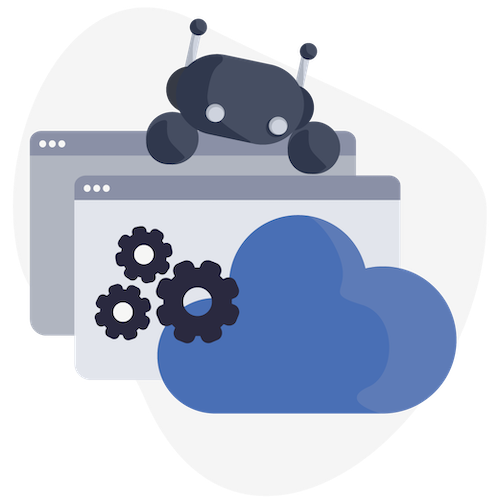
Sådan bliver bogføringen nemmere for dig
Bogfører du ud fra dine bilag med leverandørstyring, gennemgår vi her den optimale arbejdsgang med Smart-pakken.
Step 1: Upload bilaget til inboxen
Grundlaget for enklere bogføring er digitale bilag. Og i fremtiden skal du ifølge bogføringsloven opbevare dem digitalt.
Vi anbefaler derfor, at du lægger dine bilag digitalt ind i Inboxen, hvorfra du let kan arbejde videre med dem. Hvis du da ikke får e-fakturaer direkte i systemet (dem kan du i øvrigt få via EAN i Smart-pakken).
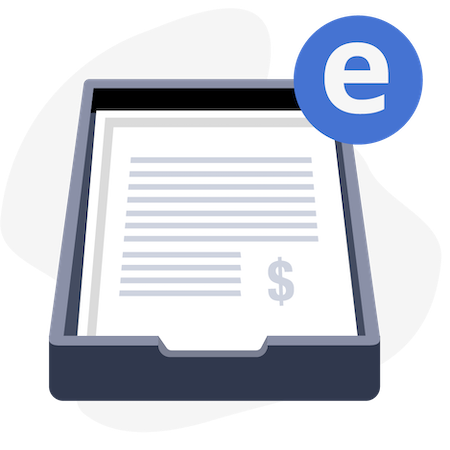
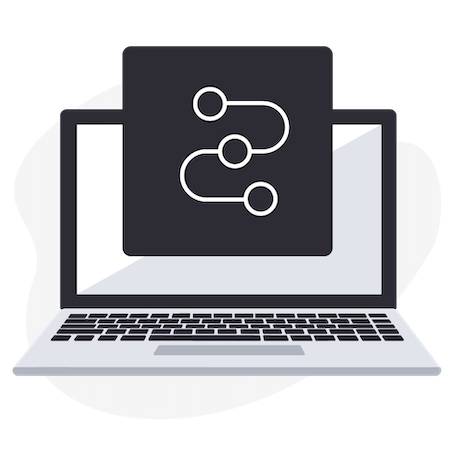
Step 2: Få godkendt bilaget
Er der brug for at få godkendt regninger og andre udgifter, inden de bogføres, kan du enten gøre det manuelt eller med Workflows.
Workflows er automatiske regler, som du sætter op, så e-conomic ved, hvad der skal ske med de bilag, der lander i Inboxen – fx om de skal sendes til godkendelse hos en specifik person.
Step 3: Opret posteringen med få klik
Uploader du fakturaer og kvitteringer til Inboxen, kan e-conomic udfylde mange af de informationer, du selv plejer at taste.
I Smart-pakken aflæser Inboxen selv fx dato, beløb, fakturanummer og forfaldsdato – og kan også foreslå en konto baseret på din tidligere bogføring. Du skal bare klikke ’opret ny postering’. Så ryger posteringen over i kassekladden.
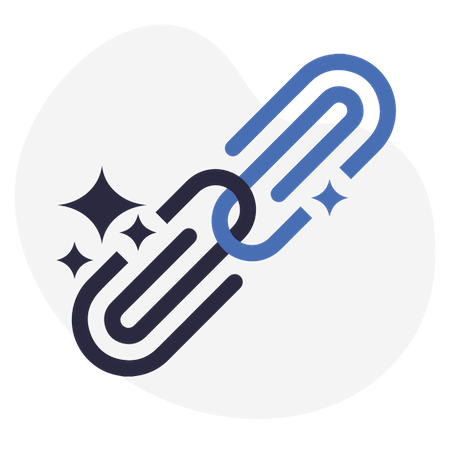
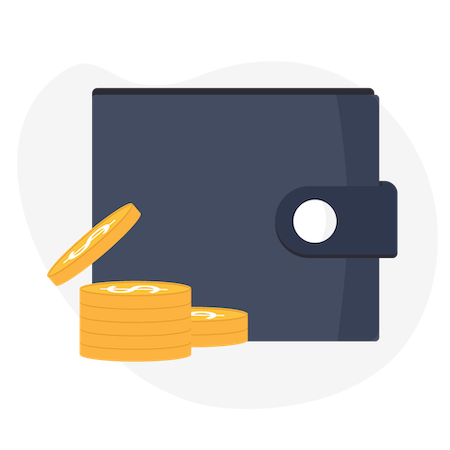
Step 4: Betal regninger
Har du oprettet dine leverandører (leverandørstyring), kan du betale regningerne direkte i e-conomic via din netbank eller med med Smart Pay.
Smart Pay er ikke inkluderet i Smart-pakken – men er en pay-per-use betalingsløsning, som er gratis at aktivere.
Step 5: Afstem banken
Du behøver ikke selv indlæse dine kontoudtog i Smart-pakken. Forbind din bank direkte med regnskabsprogrammet via Bankintegration. Så overføres bankposteringerne automatisk til den konto, du har valgt fra din kontoplan.
Måske viser afstemningen bankposteringer, som skal bogføres. Brug knappen Autoforslag – så foreslår e-conomic selv hvordan, og du kan nøjes med at godkende.
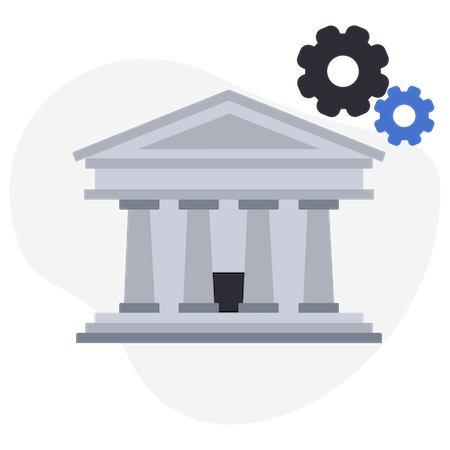
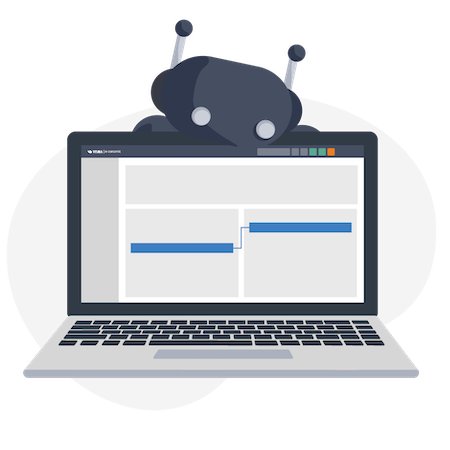
Step 6: Vedhæft eventuelt bilag
Mangler der bilag på en postering, kan du sætte e-conomic til at finde det frem for dig.
Brug knappen Bilagsmatch i din kassekladde. Så kigger systemet på de bilag, du har uploadet til Inboxen og tjekker, om der er et, der matcher posteringen – og du skal bare godkende.
(Bilagsmatch virker kun på bilag uploadet, mens du har Smart-pakken).
Step 7: Få let fat i manglende bilag
Er bilaget ikke i Inboxen, skal du måske have fat i det hos en kollega.
Brug menupunktet Anmod om bilag under Regnskabsfanen. Her kan du let se, hvilke posteringer der mangler bilag. Og har du oprettet kolleger som bilagsindsendere i e-conomic, kan du med få klik bede dem sende de manglende bilag via e-conomic app.
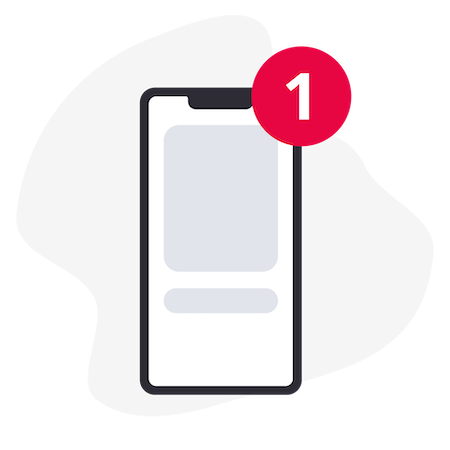
Sådan bliver bogføringen nemmere for dig
Bogfører du ud fra dine bilag med leverandørstyring, gennemgår vi her den optimale arbejdsgang med Smart-pakken.
Begynder du med bilaget i kassekladden og bogfører det som finansbilag? Så tag et kig på denne side.
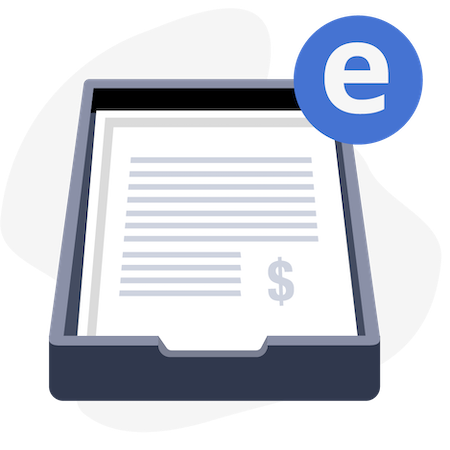
Step 1: Upload bilaget til inboxen
Grundlaget for enklere bogføring er digitale bilag. Og i fremtiden skal du ifølge bogføringsloven opbevare dem digitalt.
Vi anbefaler derfor, at du lægger dine bilag digitalt ind i Inboxen, hvorfra du let kan arbejde videre med dem. Hvis du da ikke får e-fakturaer direkte i systemet (dem kan du i øvrigt få via EAN i Smart-pakken).
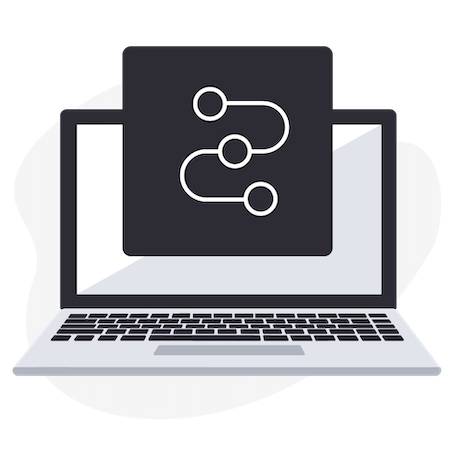
Step 2: Få godkendt bilaget
Er der brug for at få godkendt regninger og andre udgifter, inden de bogføres, kan du enten gøre det manuelt eller med Workflows.
Workflows er automatiske regler, som du sætter op, så e-conomic ved, hvad der skal ske med de bilag, der lander i Inboxen – fx om de skal sendes til godkendelse hos en specifik person.
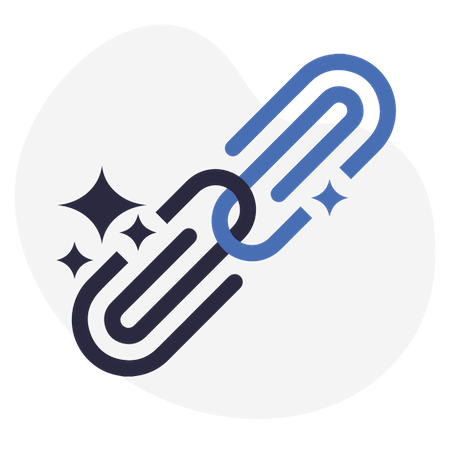
Step 3: Opret posteringen med få klik
Uploader du fakturaer og kvitteringer til Inboxen, kan e-conomic udfylde mange af de informationer, du selv plejer at taste.
I Smart-pakken aflæser Inboxen selv fx dato, beløb, fakturanummer og forfaldsdato – og kan også foreslå en konto baseret på din tidligere bogføring. Du skal bare klikke ’opret ny postering’. Så ryger posteringen over i kassekladden.
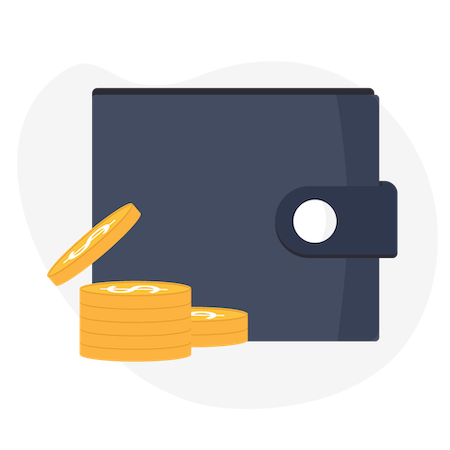
Step 4: Betal regninger
Har du oprettet dine leverandører (leverandørstyring), kan du betale regningerne direkte i e-conomic via din netbank eller med med Smart Pay.
Smart Pay er ikke inkluderet i Smart-pakken – men er en pay-per-use betalingsløsning, som er gratis at aktivere.
Guide til eksport af betalinger
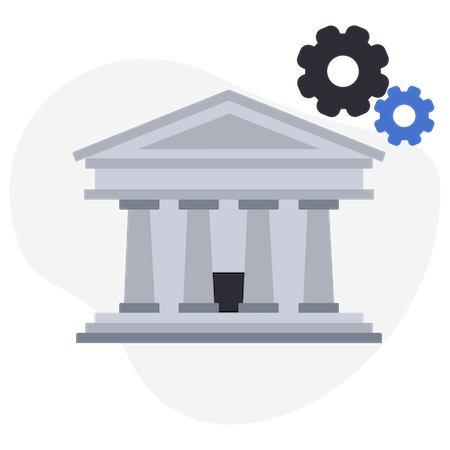
Step 5: Afstem banken
Du behøver ikke selv indlæse dine kontoudtog i Smart-pakken. Forbind din bank direkte med regnskabsprogrammet via Bankintegration. Så overføres bankposteringerne automatisk til den konto, du har valgt fra din kontoplan.
Måske viser afstemningen bankposteringer, som skal bogføres. Brug knappen Autoforslag – så foreslår e-conomic selv hvordan, og du kan nøjes med at godkende.
Kom i gang med Bankintegration
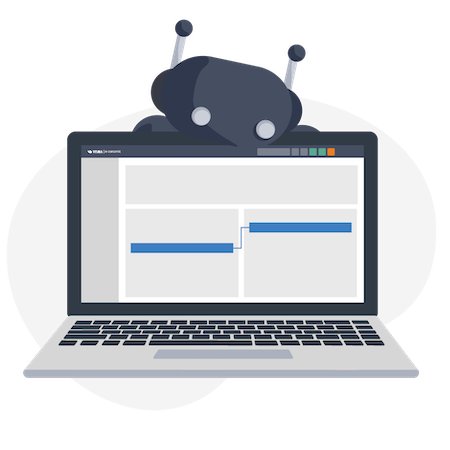
Step 6: Vedhæft eventuelle bilag
Mangler der bilag på en postering, kan du sætte e-conomic til at finde det frem for dig.
Brug knappen Bilagsmatch i din kassekladde. Så kigger systemet på de bilag, du har uploadet til Inboxen og tjekker, om der er et, der matcher posteringen – og du skal bare godkende.
(Bilagsmatch virker kun på bilag uploadet, mens du har Smart-pakken).
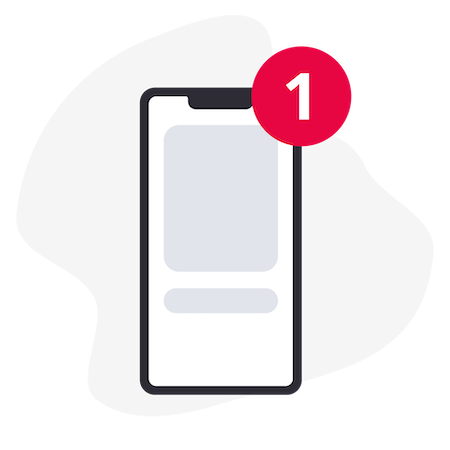
Step 7: Få let fat i manglende bilag
Er bilaget ikke i Inboxen, skal du måske have fat i det hos en kollega.
Brug menupunktet Anmod om bilag under Regnskabsfanen. Her kan du let se, hvilke posteringer der mangler bilag. Og har du oprettet kolleger som bilagsindsendere i e-conomic, kan du med få klik bede dem sende de manglende bilag via e-conomic app.
Kom godt i gang på en time
Vi afholder hver uge gratis onlinekurser. Stil spørgsmål undervejs og få tips og tricks til enklere bogføring i e-conomic.

Kan vi hjælpe dig med noget?
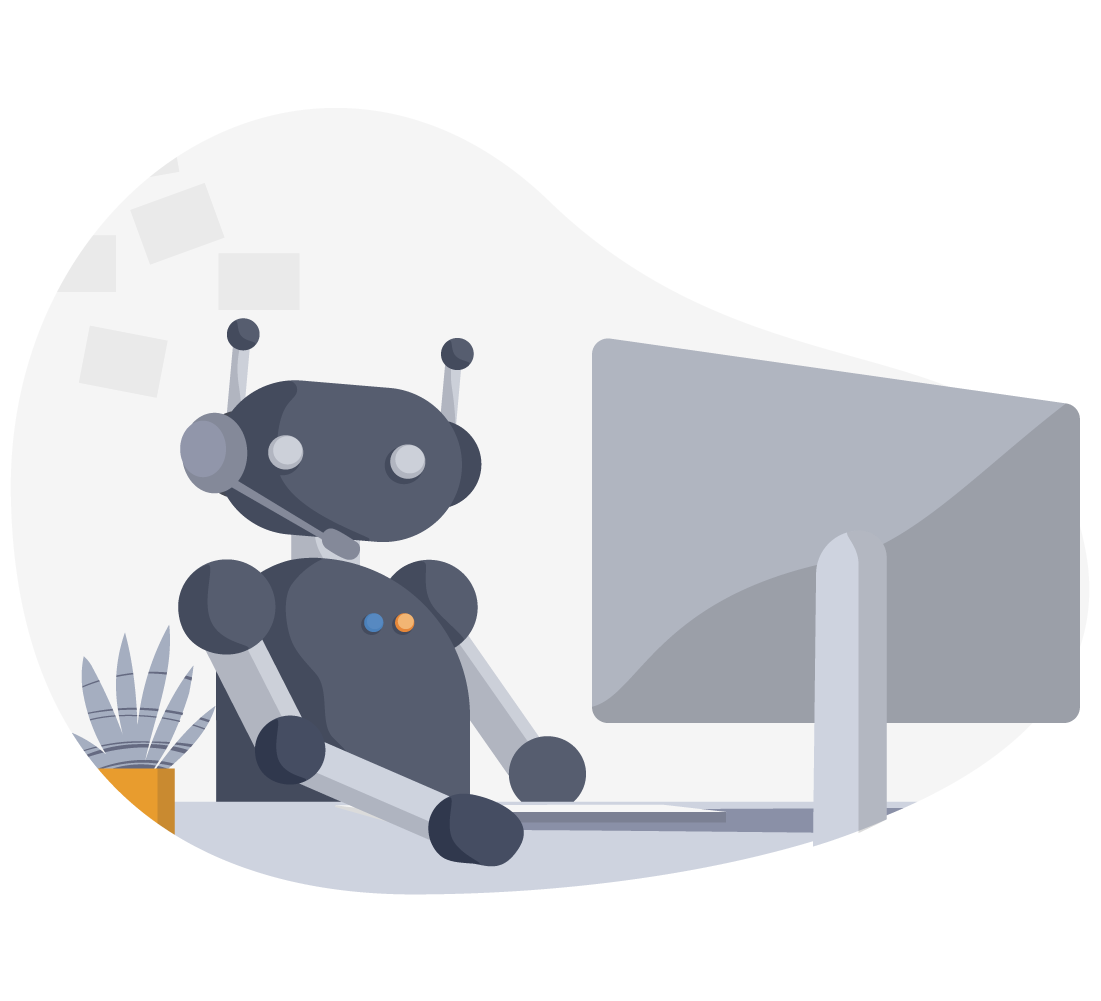
Spørgsmål og svar om opgradering til Smart-pakken
Hvorfor er jeg blevet opgraderet til Smart-pakken?
Vi har udvalgt en række kunder, som vi tror kan få glæde af at prøve de mange smarte funktioner i Smart-pakken på basis af, hvordan de bruger e-conomic i dag.
Skal jeg betale for opgradering til Smart-pakken
Nej – du betaler det, du plejer at betale for Plus-pakken. Vi synes bare, du skal have chancen for at opleve, hvad Smart-pakken kan gøre for dig og din bogføring.
Hvad er Smart-pakken?
Smart-pakken er den pakke, flest e-conomic-brugere vælger. Det er også den, vi oftest anbefaler, for Smart-pakkens genveje og intelligente funktioner gør det let at digitalisere bogføringen, samtidig med at du kan automatisere mange opgaver og rutiner.
Dit regnskabsprogram kan nemlig gøre meget af arbejdet for dig i Smart-pakken – så du sparer tid, arbejder effektivt og minimerer risikoen for fejl. Du har altså alle muligheder for at udnytte den digitalisering, som den nye bogføringslov kræver, til fordel for dig selv og din virksomhed.
Kan jeg komme tilbage til min sædvanlige Plus-pakke igen?
Ja, selvfølgelig. Hvis ikke du aktivt vælger at fortsætte med Smart-pakken, bliver din e-conomic aftale automatisk til en Plus-pakke igen efter 26/6 2023.
Hvad gør jeg, hvis jeg gerne vil fortsætte med Smart-pakken?
Vil du have glæde af de mange smarte funktioner som fx automatisk aflæsning af bilag, Bilagsmatch, Autoforslag og Workflows også efter 26/6 2023, kan du vælge at fortsætte med Smart-pakken her.
Gør du ikke noget, vil din e-conomic aftale automatisk blive til en Plus-pakke igen efter 26/6 2023. Vil du gerne tilbage til Plus-pakken inden da, kan du håndtere dit abonnement og din pakke ved at klikke ‘Abonnement’ og ‘Abonnementsstatus’ under ‘Alle indstillinger’ i e-conomic.
Kom godt i gang på en time
Vi afholder hver uge gratis online-kurser. Stil spørgsmål undervejs og få tips og tricks til enklere bogføring i e-conomic. Du kan fx lære at:
Arbejde effektivt og digitalt med bilag
Bankafstemme og bogføre med Smart Bank

